Cách xóa ảnh trên iCloud vĩnh viễn không phải ai cũng biết
Nội dung
iCloud cung cấp một không gian lưu trữ an toàn và tiện lợi cho người dùng iPhone, giúp họ sao lưu và đồng bộ hóa dữ liệu quan trọng như ảnh, video. Tuy nhiên, đôi khi chúng ta cần xóa một số ảnh trên iCloud vĩnh viễn để giải phóng dung lượng lưu trữ hoặc vì lý do riêng tư. Bệnh Viện Điện Thoại, Laptop 24h chia sẻ cách xóa ảnh trên iCloud vĩnh viễn trên iPhone đơn giản nhất.
1. Tại sao phải xóa ảnh trên icloud?
Tại vì hình ảnh và video chiếm nhiều dung lượng lưu trữ nhất trên iCloud của bạn. Đặc biệt là các video quay phim hiện nay rất chiếm nhiều bộ nhớ. Ngoài ra, bạn còn thường quên xóa những bức ảnh trùng lặp hoặc chụp liên tiếp mà không chọn lọc khiến cho dung lượng iCloud nhanh chóng bị lấp đầy.
Xem thêm: Hướng dẫn cách tạo mô hình ngôi nhà búp bê trên ChatGPT
2. Cách xóa ảnh trên iCloud vĩnh viễn
Để xóa ảnh trên iCloud vĩnh viễn bạn có thể thao tác trên máy tính hoặc điện thoại bằng cách sau đây nhé!
2.1. Cách xóa ảnh trên iCloud bằng iPhone
Để xóa ảnh trên iCloud, bạn có thể làm theo các bước sau trên điện thoại iPhone:
Bước 1: Vào Cài đặt và chọn mục Tài khoản iCloud của bạn;
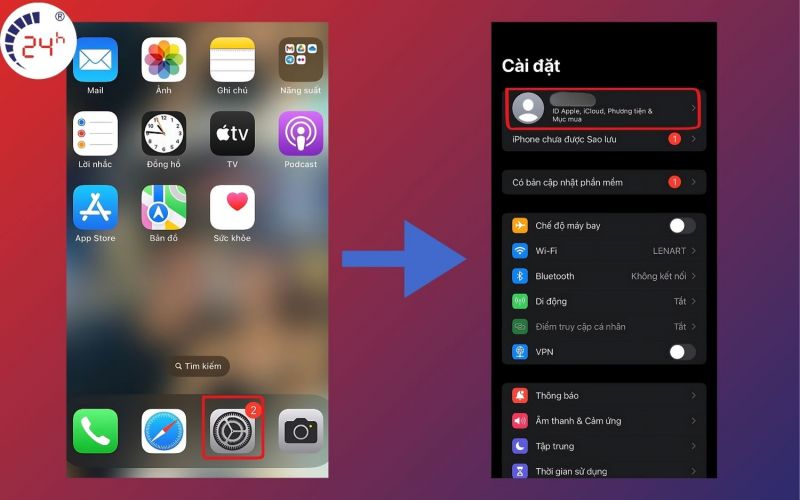
Bước 2: Mở mục iCloud và chọn Quản lý dung lượng tài khoản;
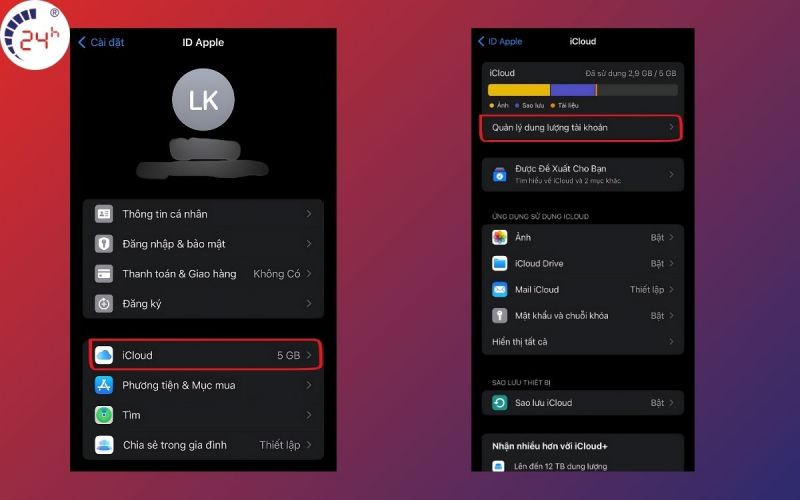
Bước 3: Chọn mục Ảnh iCloud > Chọn Tắt và Xóa khỏi iCloud;
.jpg)
Bước 4: Bạn sẽ thấy thông báo xác nhận là ảnh sẽ bị xóa vĩnh viễn khỏi iCloud trong vòng 30 ngày. Chọn Vẫn tiếp tục để xác nhận. Nếu không muốn xóa, chọn Hủy.
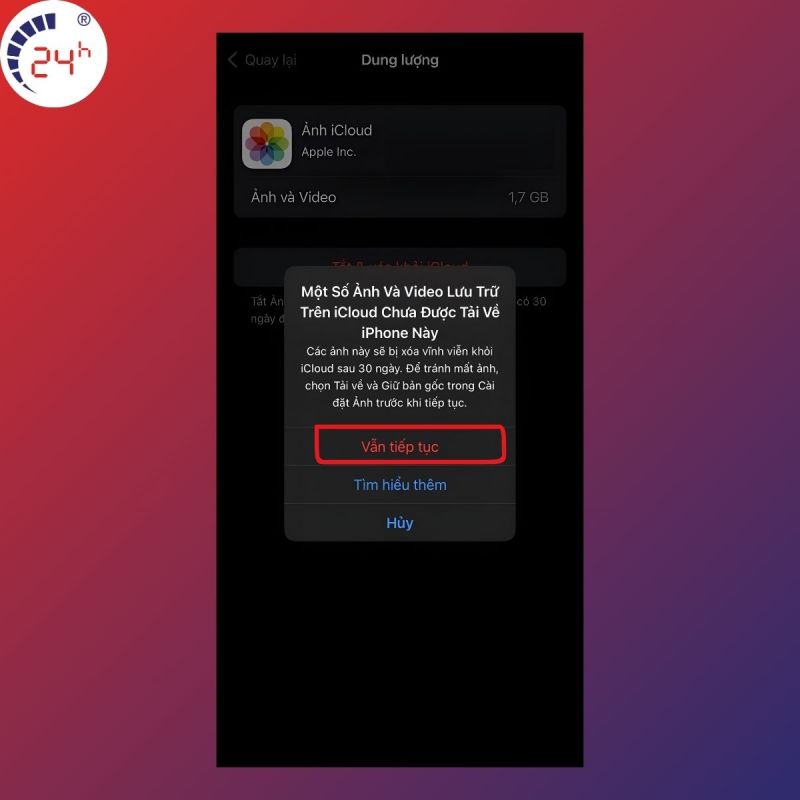
Cách xóa iCloud trên điện thoại cũ cực chi tiết. Xem ngay đừng bỏ lỡ!
2.2. Cách xóa ảnh trên iCloud bằng web của iCloud
Có nhiều cách để xóa ảnh vĩnh viễn trên iPhone và iCloud, và bạn có thể lựa chọn phương pháp phù hợp và tiện lợi nhất. Ngoài việc xóa trực tiếp trên iCloud, bạn cũng có thể sử dụng trang web iCloud.com để xóa ảnh khỏi iCloud. Các bước để xóa ảnh trên iCloud.com như sau:
Bước 1: Mở trình duyệt web trên máy tính và truy cập iCloud.com;
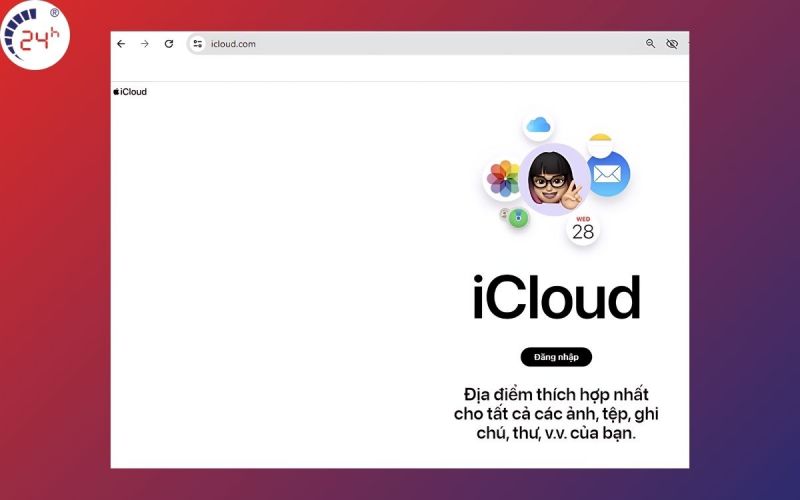
Bước 2: Đăng nhập vào tài khoản iCloud của bạn;
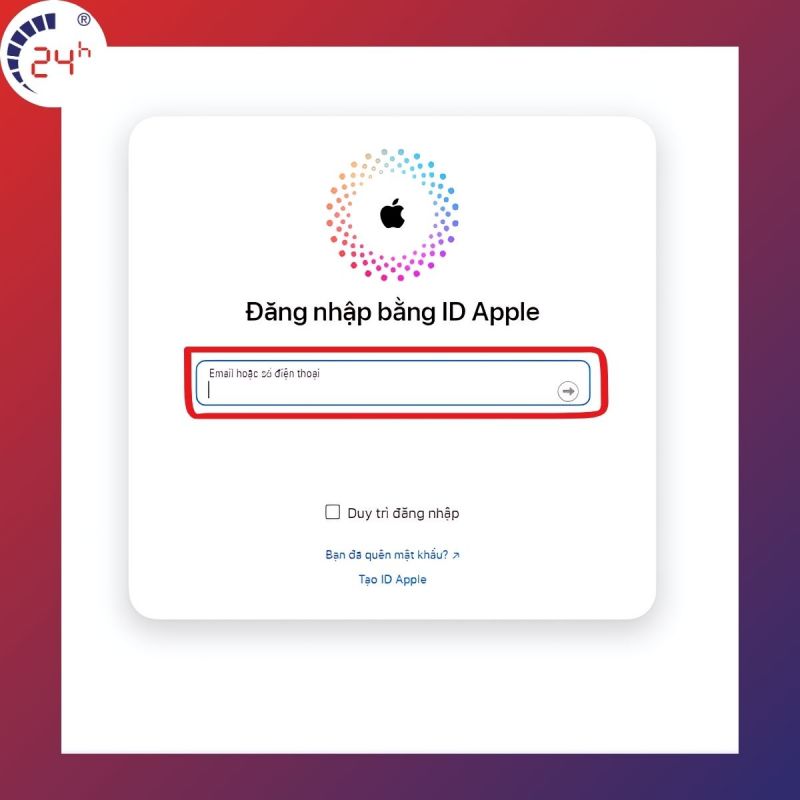
Bước 3: Chọn mục "Ảnh" trong giao diện quản lý iCloud;
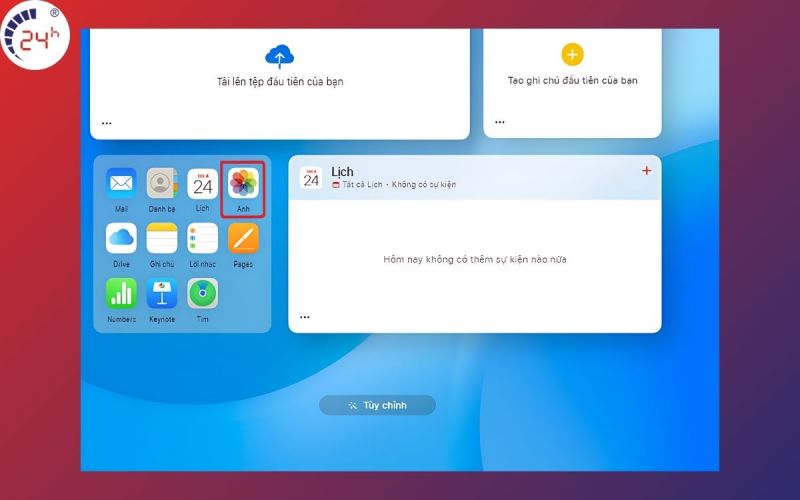
Bước 4: Chọn ảnh cần xóa bằng cách nhấn vào ảnh hoặc giữ phím Ctrl và nhấn vào biểu tượng thùng rác ở trên. Xác nhận việc xóa bằng cách nhấn "Xóa" trong hộp thoại.
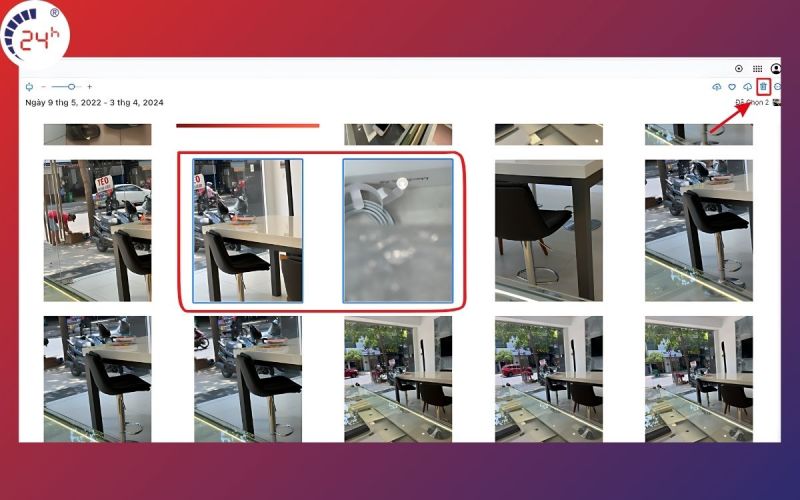
Lưu ý: Đảm bảo rằng bạn chỉ xóa những ảnh không cần thiết để tránh mất dữ liệu quan trọng.
Hướng dẫn cách xóa tài khoản iCloud trên iPhone, iPad và MacBook cực chi tiết
2.3. Hướng dẫn xóa nhiều ảnh 1 lúc trên iPhone
Việc xóa ảnh vĩnh viễn trên iPhone không còn quá xa lạ với nhiều người dùng. Tuy nhiên, đối với những người mới sử dụng iPhone, việc này có thể khá bỡ ngỡ.
Để xóa nhiều ảnh trên iPhone nhanh chóng, bạn hãy thực hiện theo các bước sau:
Bước 1: Mở ứng dụng Ảnh trên iPhone để xem toàn bộ ảnh trong máy.
Bước 2: Nhấn vào "Chọn" ở góc phải trên cùng màn hình. Điều này sẽ cho phép bạn chọn nhiều ảnh cùng lúc.
Bước 3: Chọn các ảnh bạn muốn xóa, sau đó nhấn vào biểu tượng thùng rác để xóa chúng.
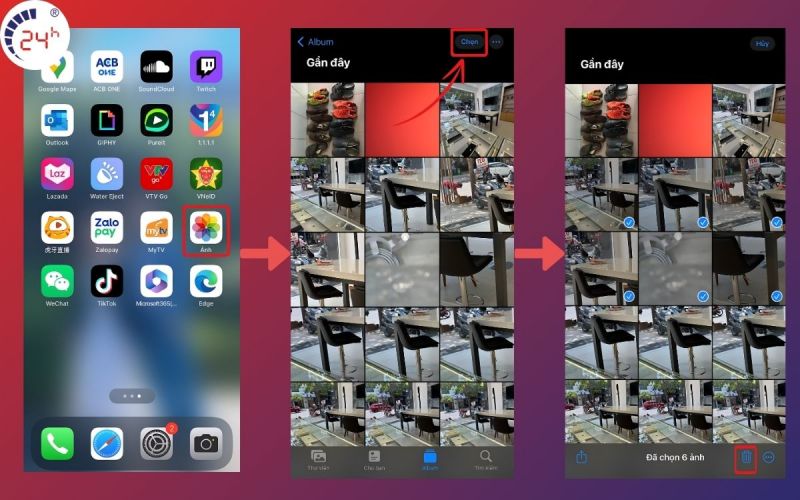
Chỉ với 3 bước đơn giản như vậy, bạn đã có thể xóa nhiều ảnh trên iPhone mà không tốn quá nhiều thời gian. Nếu không biết đến tính năng này, bạn sẽ phải xóa từng ảnh một, mất rất nhiều công sức. Lâu dần, việc không thường xuyên dọn dẹp ảnh ảnh hưởng đến bộ nhớ trống của thiết bị.
Bệnh Viện Điện Thoại Laptop 24h chia sẻ cách khôi phục dữ liệu iPhone chưa sao lưu nhanh chóng 100%
2.4. Cách xóa ảnh vĩnh viễn từ ứng dụng photos trên iPhone
Bước 1: Vào ứng dụng Photos trên iPhone và tìm các ảnh bạn muốn xóa.
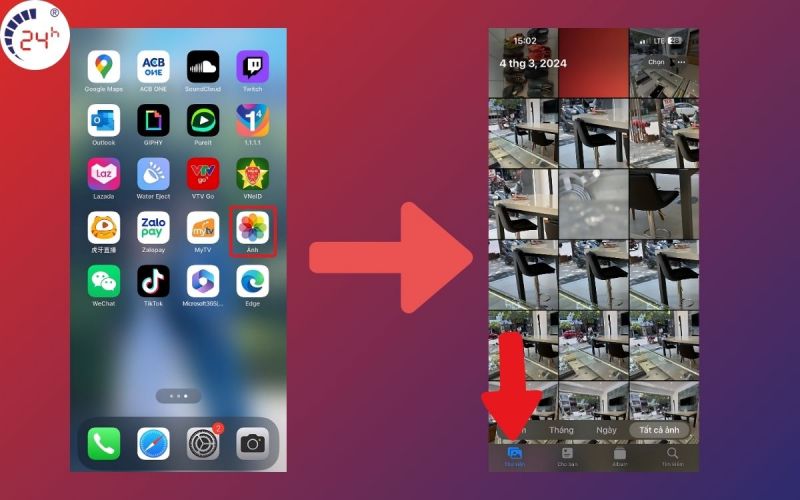
Bước 2: Chọn ảnh và nhấn biểu tượng thùng rác để xóa ảnh khỏi thư viện Photos. Lưu ý rằng ảnh này sẽ chỉ bị chuyển vào thư mục "Ảnh đã xóa" thay vì bị xóa vĩnh viễn.
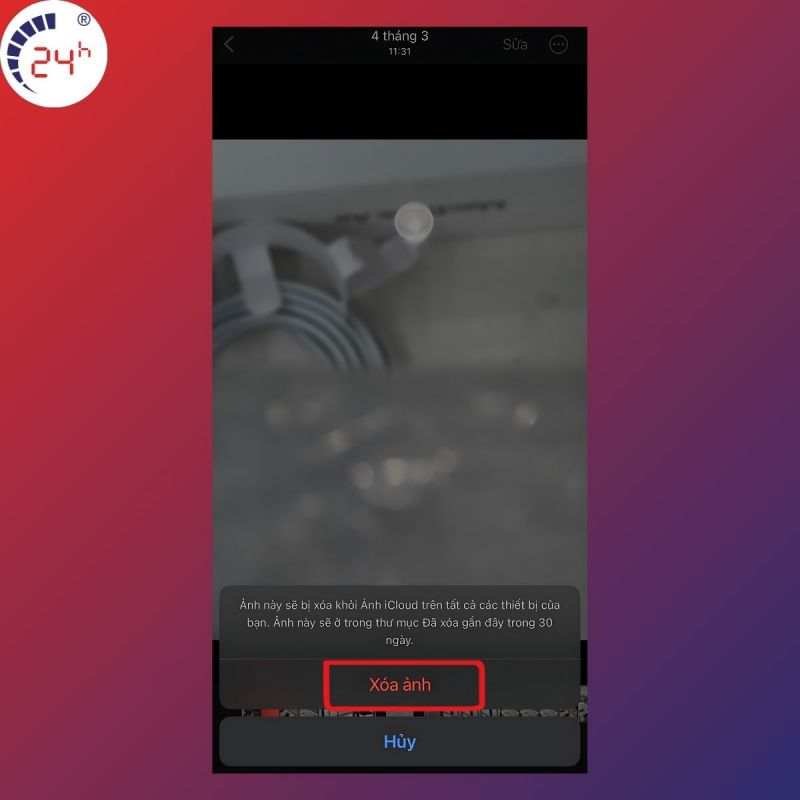
Bước 3: Vào thư mục "Đã xóa gần đây" và chọn các ảnh bạn muốn xóa vĩnh viễn. Sau đó nhấn chọn "Xóa vĩnh viễn" để hoàn tất quá trình.
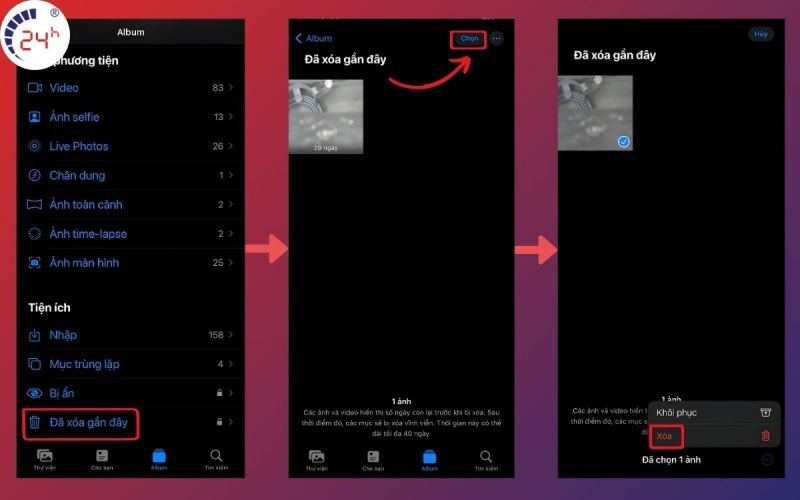
Điều quan trọng là bạn cần kiểm tra kỹ từng bước để tránh nhầm lẫn và có thể khôi phục lại ảnh nếu cần. Apple cung cấp tính năng trung gian này để linh hoạt hơn cho người dùng. Các ảnh sẽ được lưu trong thư mục "Ảnh đã xóa" trong khoảng 30 ngày trước khi bị xóa vĩnh viễn.
Hướng dẫn cách khôi phục ảnh đã xóa vĩnh viễn trên Oppo cực dễ làm. Click xem ngay để nhận voucher giảm 5%
2.5. Hướng dẫn tắt tính năng sao lưu ảnh trên iPhone
Đây là cách để tắt tính năng sao lưu ảnh trên iCloud trên điện thoại iPhone, nếu bạn thấy quá trình xóa ảnh trên iCloud diễn ra quá chậm hoặc vẫn có những hình ảnh không cần sao lưu:
Bước 1: Mở ứng dụng Cài đặt trên điện thoại và chọn vào tài khoản iCloud của bạn;
.jpg)
Bước 2: Trong phần cài đặt iCloud, chọn mục "Ảnh";
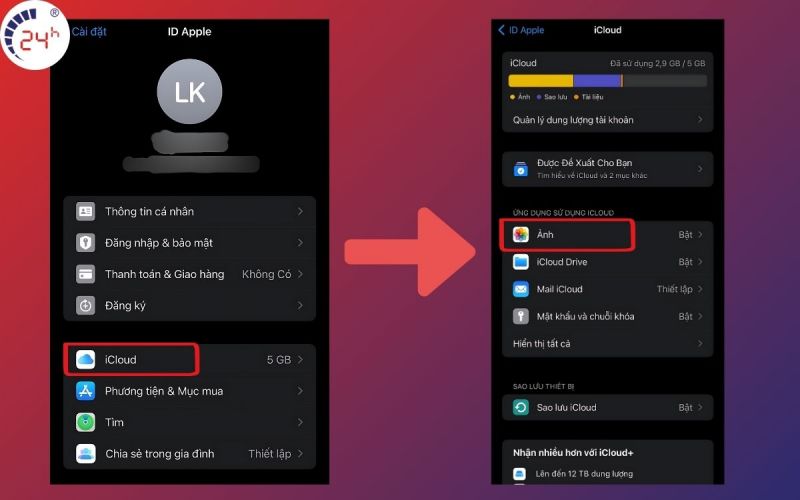
Bước 3: Tắt tính năng đồng bộ hóa ảnh iPhone để hoàn tất quá trình. Sau khi tắt tính năng này, ảnh sẽ không còn được sao lưu lên iCloud nữa.
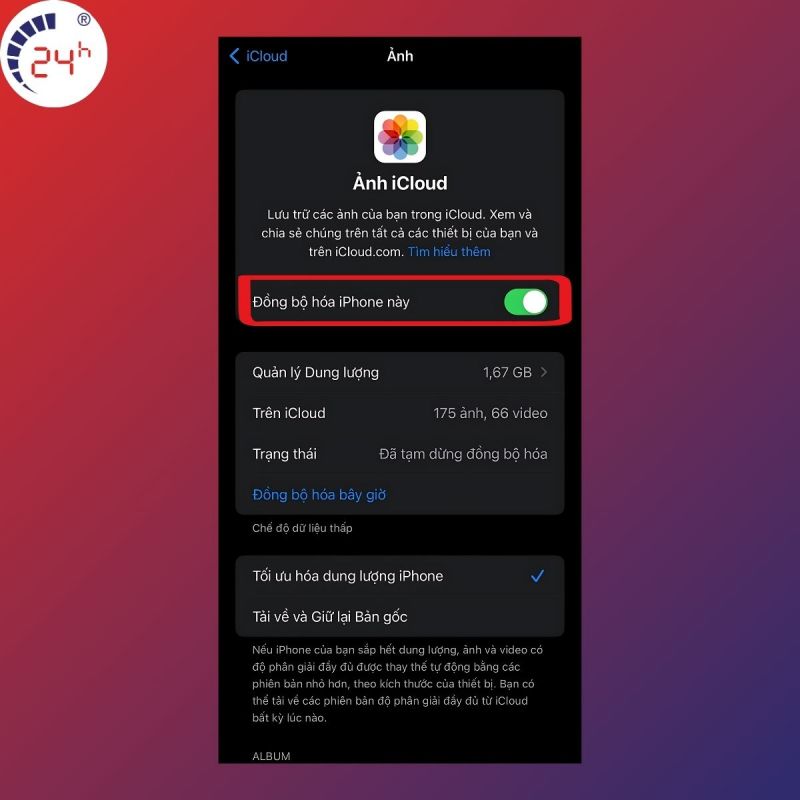
3. Những lưu ý khi xóa ảnh trên icloud vĩnh viễn
Dưới đây là một số lưu ý quan trọng cần biết trước khi quyết định xóa ảnh trên iCloud của iPhone:
- Việc xóa ảnh trong mục Photos chỉ là xóa tạm thời - những ảnh này sẽ được chuyển đến mục "Album đã xóa gần đây" và được lưu giữ trong 30 ngày. Sau thời gian này, hình ảnh hoặc video sẽ bị xóa vĩnh viễn. Nếu bạn muốn khôi phục những ảnh đã xóa bạn có thể làm trong vòng 30 ngày này;
- Sau khi xóa ảnh trên iCloud bạn vẫn có khả năng khôi phục chúng từ nhiều thiết bị khác nhau. Tuy nhiên, tốc độ khôi phục có thể khác nhau tùy thuộc thời gian xóa;
- Cần lưu ý rằng khi xóa ảnh, chúng có thể biến mất khỏi thiết bị của bạn hoặc không. Nếu bạn muốn giữ ảnh gốc trên điện thoại khi chuẩn bị xóa ảnh trên iCloud, hãy tắt chức năng iCloud Library.
- Sau khi xóa ảnh trên iCloud, người dùng sẽ không thể khôi phục lại những hình ảnh, dữ liệu đã bị xóa. Vì vậy, cần cân nhắc kỹ càng trước khi chọn ảnh để xóa, chỉ nên xóa những bức ảnh không thực sự cần thiết.
Cách lấy lại ảnh đã xóa vĩnh viễn trên Android chỉ vài bước đơn giản
4. Khôi phục ảnh đã xóa trên iCloud bằng cách nào?
Khi bạn xóa ảnh trên iCloud do đã hết dung lượng, có thể bạn sẽ vô tình xóa nhầm những bức ảnh quan trọng. Tuy nhiên, bạn không cần lo lắng, vì bạn vẫn có thể khôi phục lại những ảnh đã bị xóa này. Dưới đây là các bước cụ thể để thực hiện:
Bước 1: Đăng nhập vào tài khoản iCloud của bạn bằng Apple ID và mật khẩu.
Bước 2: Tìm đến mục 'Ảnh' trong iCloud.
Bước 3: Trong mục 'Ảnh', bạn sẽ thấy một mục gọi là 'Ảnh xóa gần đây'. Mở mục này lên.
Bước 4: Tìm và chọn ảnh bạn muốn khôi phục, sau đó nhấn vào nút 'Khôi phục' để hoàn tất quá trình.
4.1. Cách tắt ứng dụng Photos iCloud trên iPhone
Nếu bạn muốn ngừng đồng bộ hóa hình ảnh từ iPhone của mình với iCloud nhưng không muốn xóa chúng khỏi iCloud, bạn có thể thực hiện như sau:
Bước 1: Vào mục "Cài đặt" trên iPhone, sau đó chọn vào tên tài khoản iCloud của bạn ở phần trên cùng.
Bước 2: Trong giao diện iCloud, hãy chọn vào mục "Ảnh".
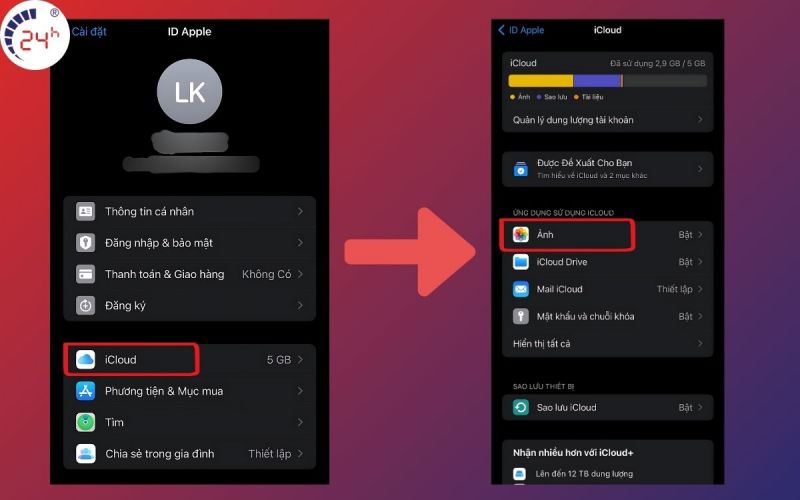
Bước 3: Trong mục "Ảnh", hãy tắt tính năng "Thư viện ảnh iCloud". Như vậy, ảnh trên iPhone sẽ ngừng được đồng bộ hóa với iCloud, nhưng những ảnh đã tải lên iCloud vẫn sẽ được lưu trữ trên đám mây.
4.2. Hướng dẫn tối ưu hóa thẻ Photos iCloud
Thư viện ảnh iCloud là một tính năng độc đáo của dịch vụ iCloud của Apple. Khi bạn kích hoạt iCloud, nó sẽ tự động sao lưu và đồng bộ hóa tất cả các bức ảnh từ thiết bị của bạn. Nhờ tính năng "Tối ưu hóa bộ nhớ", bạn có thể giải phóng thêm dung lượng trên thiết bị mà không cần phải xóa các bức ảnh.
Để sử dụng tính năng này, hãy thực hiện các bước sau:
Bước 1: Vào ứng dụng "Cài đặt" trên iPhone của bạn.
Bước 2: Chọn mục "Ảnh", sau đó chọn "Tối ưu hóa dung lượng iPhone".
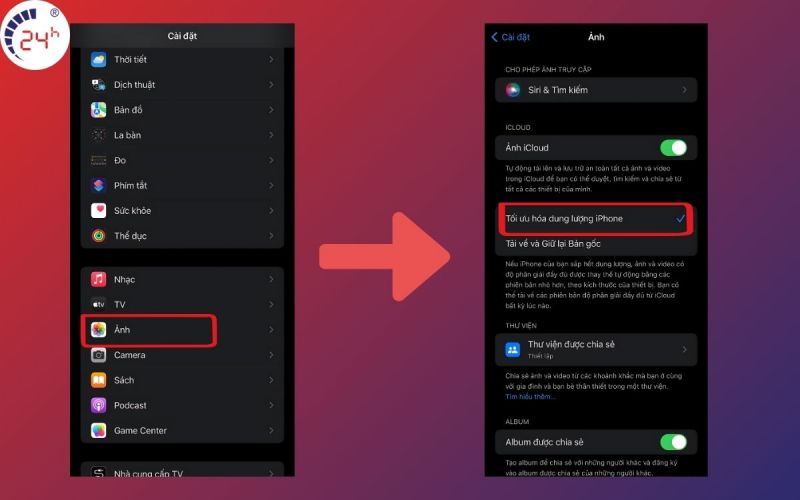
Khi bật tính năng này lên, iCloud sẽ tự động lưu trữ các bức ảnh gốc trên đám mây và chỉ giữ lại các bản ảnh thu nhỏ trên thiết bị.
Bài viết trên chia sẻ về cách xóa ảnh trên iCloud vĩnh viễn, hy vọng bài viết này giúp bạn thao tác thành công. Và đừng quên thường xuyên theo dõi website Bệnh Viện Điện Thoại, Laptop 24h để cập nhật thêm nhiều bài viết hữu ích khác. Bên cạnh đó, cam kết cung cấp dịch vụ sửa chữa điện thoại uy tín giá rẻ nhất thị trường và các chính sách bảo hành khác xin vui lòng liên hệ 1900 0213 để nhận nhiều ưu đãi hấp nhé!
Bài liên quan
Monday, 15/12/2025
cách bảo quản điện thoại khi không sử dụng
Saturday, 13/12/2025
Chân sạc pin iPhone bị cháy do nhiều nguyên nhân như sử dụng cáp sạc kém chất lượng, cổng sạc bị bám bụi, sạc trong...
Saturday, 13/12/2025
cách kiểm tra màn hình khi mua điện thoại cũ
Saturday, 13/12/2025
Lỗi ghost touch sau thay màn hình điện thoại thường xảy ra do màn hình kém chất lượng, lắp ráp sai hoặc lỗi phần mềm....











 Sửa Điện Thoại
Sửa Điện Thoại
















Hỗ trợ hỏi đáp 24/7 ( 0 bình luận )
Xem thêm
Thu gọn